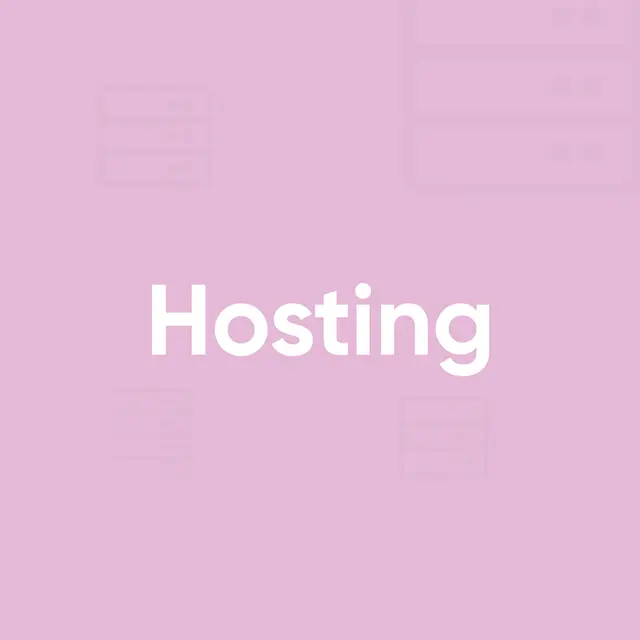Eenvoudig je WordPress website maken
Met ons stappenplan kun je eenvoudig de basis van je WordPress website maken.
Eenvoudig een WordPress website maken met Yourhosting
Een WordPress website maken was nog nooit zo eenvoudig dan met Yourhosting. Met onze gebruiksvriendelijke tools en ruime keuze aan thema’s en plugins, kun je in een handomdraai een professionele website maken die perfect past bij jouw doelen en behoeften.
Of je nu een blog wilt starten, een webwinkel wilt opzetten of een portfolio wilt presenteren, met WordPress en Yourhosting heb je de vrijheid en flexibiliteit om je website helemaal naar eigen wens te ontwerpen. Begin vandaag nog en ontdek zelf hoe gemakkelijk het is om een website te maken in WordPress met Yourhosting!
Toch liever uitbesteden? Kies dan voor Yourhosting Webdesign.
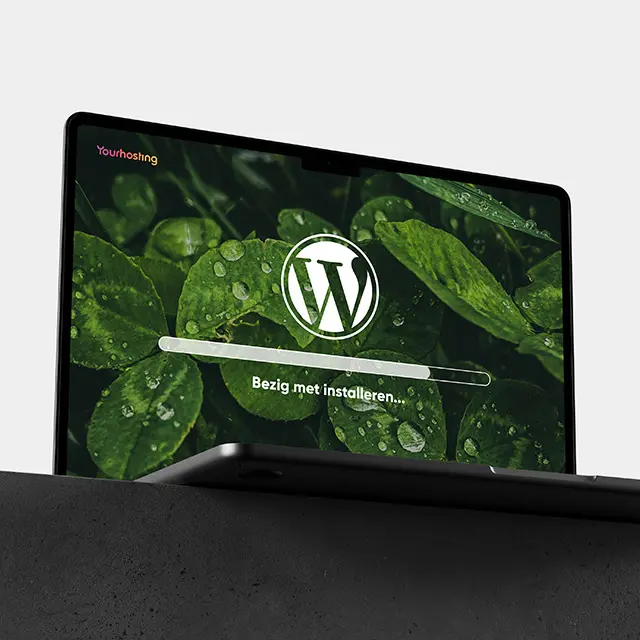
Stappenplan voor het maken van je WordPress website
Ontdek de stappen, functies en mogelijkheden van een website maken in WordPress en maak een professionele en gepersonaliseerde website die perfect bij je past.
Als je voor het eerst een website gaat maken in WordPress, dan kan dat best even wat uitzoekwerk zijn. Als je de volgende stappen doorloopt, heb je in ieder geval de basis van je website al:

Creëer je eigen website met behulp van WordPress
WordPress is het meest bekende content management systeem van de wereld! Meer dan 445 miljoen websites gebruiken het. Wij hebben een handleiding gemaakt die je vertelt welke stappen je doorloopt om tot een goede WordPress website te komen.
Door middel van plugins, thema’s en widgets bepaal je zelf van A tot Z hoe je website eruit komt te zien. Met alleen de thema’s en plugins kom je al heel ver, maar soms kan het wel nodig zijn dat er wat technische uitdagingen overwonnen moeten worden. Daarom is enige ervaring met een website maken wel handig.
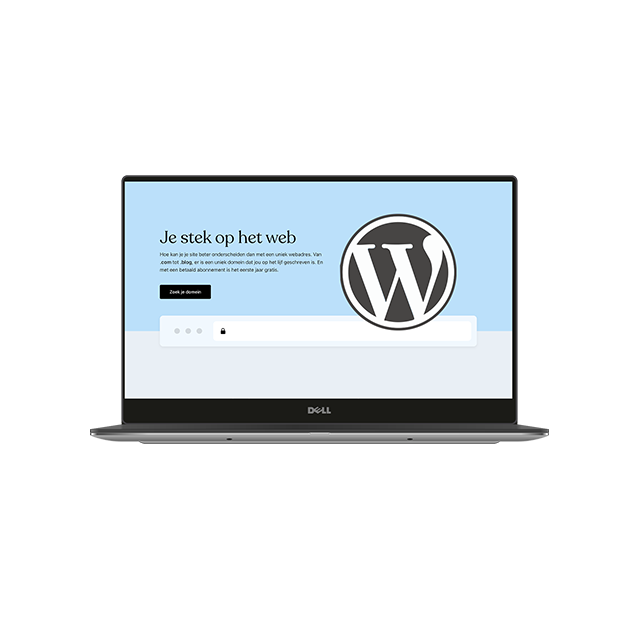
Wat zijn de voordelen van WordPress als CMS?
- Snelle installaties: Met eenvoudige, één-klik WordPress installaties, kun je snel aan de slag zonder technische kennis
- Gebruiksvriendelijkheid: WordPress staat bekend om zijn eenvoudige dashboard en gebruiksvriendelijke interface, waardoor het gemakkelijk is voor beginners om te starten en te beheren zonder technische kennis
- Beveiliging: Sterke beveiligingsmaatregelen, inclusief regelmatige back-ups en beveiligingsupdates om je website veilig te houden
- Tools en plugins: Toegang tot een breed scala aan tools en plugins die naadloos werken met WordPress, om de functionaliteit van je website te verbeteren en te personaliseren
- Thema’s: Er is een enorme selectie aan gratis en premium thema’s beschikbaar, waarmee je het uiterlijk van je website snel kunt aanpassen.

De WordPress Toolkit maakt alles makkelijker
Met de WordPress Toolkit hoef jij je niet langer druk te maken om updates van je plugins, thema’s en WordPress-software. Je kunt namelijk instellen dat dit automatisch gebeurt.
Daarnaast maakt de Toolkit de benodigde databases aan, dus ook dit hoef je niet zelf te doen. Het is belangrijk dat je jouw WordPress website up-to-date houdt om zo eventuele beveiligingslekken in verouderde software te dichten.
Lees alles over de Toolkit in ons WordPress Toolkit blog.

Stap 1. Registreer je eigen webadres voor je website
Voordat je begint met het bouwen van je WordPress website, is het belangrijk om eerst je domeinnaam te registreren. Deze unieke naam vormt het adres van je website of webshop op het internet en weergeeft je merk of boodschap.
Kies een naam die kort, makkelijk te onthouden is en relevant is voor je website. Door een domeinnaam te registreren verzeker je jezelf van een eigen adres op het internet en maak je het voor bezoekers makkelijker om je te vinden.

Stap 2. Kies een hostingpakket voor jouw WordPress website
Voordat je begint met het bouwen van je WordPress website, is het belangrijk om eerst je domeinnaam te registreren. Deze unieke naam vormt het adres van je website of webshop op het internet en weergeeft je merk of boodschap.
Kies een naam die kort, makkelijk te onthouden is en relevant is voor je website. Door je domeinnaam te registreren verzeker je jezelf van een eigen adres op het internet en maak je het voor bezoekers makkelijker om je te vinden.
Stap 3. WordPress installeren met één druk op de knop
Heb je een WordPress-pakket met domeinnaam geregistreerd, dan kun je gelijk aan de slag. In onze Hostingmanager installeer je namelijk in één klik WordPress op je domeinnaam. Dit zijn de stappen die je volgt:
- Login op Mijn Account en klik op ‘Hostingmanager’ links in het menu
- Kies achter de juiste domeinnaam ‘Hostingmanager’ en klik vanuit de Hostingmanager op WordPress in het linker menu (onderaan)
- Start de installatie, klaar!
Om in te loggen op WordPress klik je vanuit de WordPress Toolkit op ‘aanmelden’.
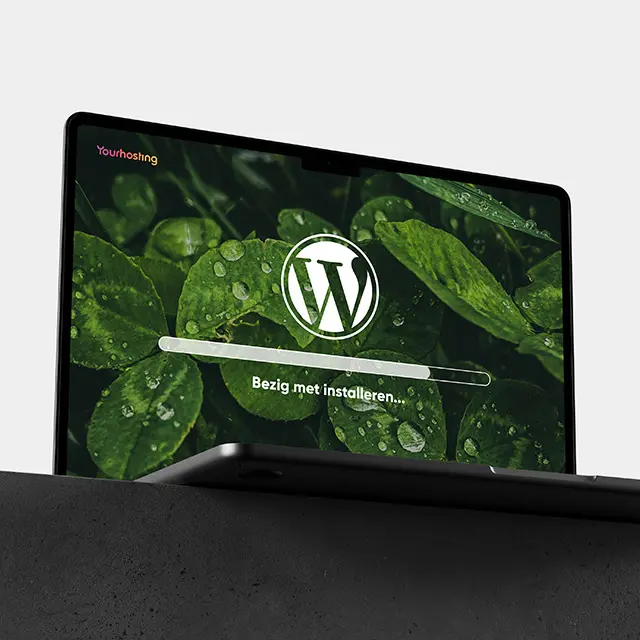
Stap 4. Kies je WordPress thema
Een thema vormt de basis van hoe je website eruit komt te zien en kan je vervolgens helemaal naar wens aanpassen. Er zijn veel verschillende WordPress thema’s te vinden, maar let op bij het kiezen van een thema dat deze regelmatig wordt bijgewerkt, wat de beoordeling van het thema is en of deze snel is. We hebben alvast een paar thema’s voor je geselecteerd die stuk voor stuk aan bovenstaande voorwaarden voldoen:
- Avada – het meest gebruikte thema ter wereld
- Stockholm – ideaal voor portfolio-websites
- Divi – een veelzijdig thema
Wanneer je een thema hebt gekozen is het meest makkelijk om vanuit je dashboard het thema te installeren. Dit doe je door naar ‘Weergave‘ en vervolgens ‘Thema’s‘ te gaan en dan het betreffende thema te installeren via ‘Nieuwe toevoegen’.
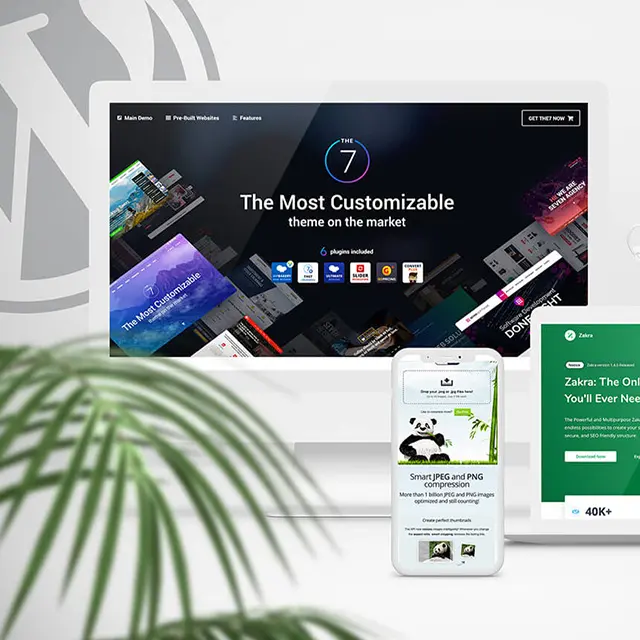
Stap 5. Plugins toevoegen
Plugins voegen extra functionaliteit toe aan je website, zoals een contactformulier. Zo installeer je een plugin:
- Ga naar ‘Plugins’ vanuit het WordPress dashboard
- Klik op ‘Nieuwe plugin’
- Typ de plugin die je wilt in de zoekbalk
- Klik op ‘Installeren’ en daarna ‘Activeren’
Afhankelijk van de plugin zijn er soms nog vervolgstappen die je bij de plugin zelf moet doen. Plugins verschijnen tussen de items van de linker zijbalk in je WordPress dashboard. Sommige plugins komen onder ‘Instellingen’ te staan in diezelfde zijbalk. We hebben een blog geschreven over de beste plugins. Daarmee kan je een mooi begin maken.

Stap 6. Pagina’s en berichten aanmaken
Wil je een nieuwe pagina aanmaken, ga dan naar ‘Pagina’s’ en klik vervolgens op ‘Nieuwe pagina’. Vanuit hier begin je met maken en schrijven van je pagina. Welke functies jouw pagina allemaal heeft verschilt per thema. Wil je precies weten wat, zoek dan de handleiding van het thema op.
Met de berichtenfunctie van WordPress schrijf je gemakkelijk blogs voor jouw website. Ga je bloggen? Ga dan in je WordPress dashboard naar ‘Berichten” en klik vervolgens op “Alle berichten’. Klik vervolgens op ‘Nieuw bericht en begin met schrijven.
Wil je dat mensen deze berichten direct zien zodra ze op jouw WordPress website komen? Ga naar ‘Instellingen’ en dan ‘Lezen’ en kies dan bij ‘Je homepage toont’ voor ‘Je laatste berichten’.

Stap 7. Header, Menu en Footer instellen
In de header zet je vaak het logo en de naam van je onderneming. In het dashboard van WordPress klik je op ‘Weergave’, daarna zie je de optie ‘header’. Vanuit hier kun je dan de header van je website aanpassen.
Via een menu kunnen je bezoekers zich gemakkelijk naar de verschillende pagina’s van je website navigeren. Je maakt een menu bij ‘Weergave’ – ‘Menu’s’. De volgende stappen zijn:
- Geef je menu een naam, bijvoorbeeld ‘Hoofdmenu’
- Voeg pagina’s toe aan je menu
- Zet ze op volgorde
- Stel bij ‘Menu instellingen’ de locatie van je menu in
- Klik op ‘Menu opslaan’
Hoe je een footer maakt is afhankelijk van het thema dat je hebt. In sommige gevallen bewerk je deze bijvoorbeeld in de widgets. Ga hiervoor vanuit je dashboard naar ‘Weergave’ – ‘Widgets’. Vind je de footer-optie hier niet, dan kun je de footer vaak aanpassen bij de thema-opties.
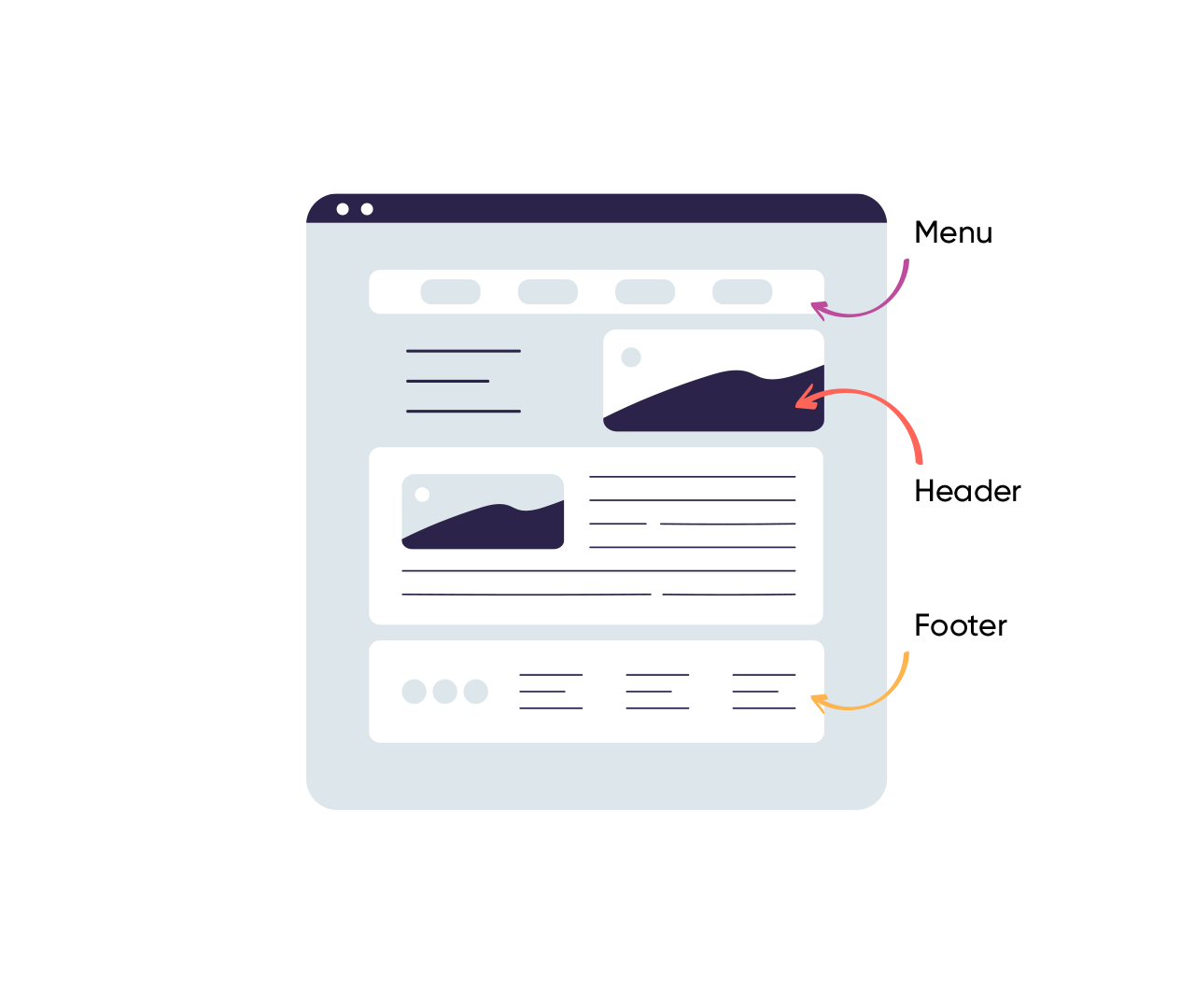
Stap 8. Stel een Favicon in
Een favicon is het kleine icoontje dat je ziet naast de titel van de website boven of onder de adresbalk. Er zijn een aantal dingen waar je op wil letten bij het maken van een favicon:
- Een favicon moet vierkant zijn
- Sla de favicon bij voorkeur op als een .ico-bestand (.png mag ook maar wordt niet door alle browsers ondersteund)
- Maak de grootte van je favicon 512 x 512 pixels
Als het ontwerp van je favicon klaar is, is het tijd om deze aan WordPress toe te voegen:
- Ga naar ‘Weergave’ en dan ‘Customizer’
- Klik op ‘Site identiteit’
- Voeg hier de favicon toe
- Klik op ‘Publiceren’
Is je website klaar? Daar mag je trots op zijn!
Je hebt in enkele stappen de basis van WordPress onder de knie gekregen. Hiermee heb je dus al de start van je website kunnen maken. Wil je deze informatie per mail ontvangen? Je kan alles nog eens rustig nalezen in onze whitepaper over WordPress.

Alles wat je moet weten over WordPress
Gebruik je een standaard thema en heb je slechts een paar pagina’s nodig? Dan staat je website binnen een paar uur al online! Ga je ook aan de slag met plugins of wil je bijvoorbeeld een andere achtergrondkleur of een pagina met veel verschillende elementen? Dan ben je wat langer bezig. Klinkt dit allemaal wat te uitdagend, overweeg dan zeker eens YourWebsite, een van de meest gebruiksvriendelijke website builders.
Ook al betaal je voor WordPress zelf niets, Een website maken is nooit helemaal gratis. Je hebt namelijk ook een domeinnaam in combinatie met WordPress hosting nodig. Een domeinnaam is het internetadres, zoals www.yourhosting.nl, en hosting is als het huis voor het adres, deze heb je nodig zodat bezoekers je website ook kunnen bezoeken.
Professionele hulp op afstand? Ons webmaster team is expert op het gebied van onderhouden en updaten van je website. Kom je er bijvoorbeeld niet uit met het installeren van je website of het updaten van plugins en thema’s? Het webmaster team staat voor je klaar!
- Eenmalige updates of maandelijkse updates
- WordPress hack oplossen
- Verhuizen van je website
Wil je toch je WordPress website laten maken? Maak dan gebruik van onze “Designservice” om jouw website te laten maken door één van onze professionals
Nee, je hebt geen speciale technische kennis nodig om een WordPress-website te maken. WordPress is een gebruiksvriendelijk platform waarmee je eenvoudig websites kunt bouwen en beheren. Het heeft een intuïtieve omgeving en er zijn veel handleidingen en documentatie beschikbaar om je te helpen bij het maken van je website. Bovendien biedt Yourhosting ondersteuning en technische hulp bij het opzetten en beheren van je WordPress-website. Dus ook als je geen technische achtergrond hebt, kun je met vertrouwen aan de slag met WordPress.
Ja, je kunt je bestaande domeinnaam gebruiken voor je WordPress-website. Je kunt je domeinnaam koppelen aan je WordPress-website door de DNS-instellingen aan te passen. Yourhosting biedt hulpmiddelen en documentatie om je te begeleiden bij het koppelen van je domeinnaam aan je WordPress-website. Als je hulp nodig hebt, kun je contact opnemen met de klantenservice van Yourhosting voor ondersteuning.
Ja, het is mogelijk om met WordPress een webshop te maken. Je kunt hiervoor gebruikmaken van verschillende WordPress-plugins, zoals WooCommerce of WP eCommerce. Deze plugins bieden functionaliteiten zoals productbeheer, winkelwagen, betalingsomgeving, waarmee je een volledig functionerende webshop kunt maken. Wil je op een eenvoudige manier een webshop beginnen? Met YourWebshop kun je door te klikken en te slepen eenvoudig pagina’s maken, producten toevoegen, je kiest de betaalmogelijkheden en je kunt beginnen met verkopen via je webshop!
Ja, wij hebben verschillende hostingpakketten voor WordPress. Deze pakketten bieden de benodigde ruimte, snelheid en beveiligingsmaatregelen die nodig zijn voor het hosten van jouw WordPress website.